Hai riscontrato problemi e correzioni con iOS 14?
Beh, non sei solo! iOS 14 sembra promettente con i miglioramenti dell'interfaccia utente e le funzionalità aggiuntive introdotte da Apple, ma presenta una buona dose di problemi. Apple impiegherà del tempo per affrontare tutti i problemi e rilasciare una versione stabile di iOS 14. Se stai riscontrando problemi con iOS 14, non devi preoccuparti, poiché ti insegneremo come risolvere rapidamente i problemi di iOS 14, problemi e bug!
20 problemi e soluzioni di iOS 14
1. Problema: batteria scarica
Il consumo della batteria non è tecnicamente esclusivo dei problemi di iOS 14, poiché i dispositivi Apple hanno una storia di prestazioni e durata della batteria ridotte man mano che vengono installate le versioni di iOS più recenti. Tuttavia, se ritieni che il tuo aggiornamento a iOS 14 stia causando problemi, ti aiuteremo a risolverli.
Come risolvere:
In primo luogo, vai alle tue Impostazioni e clicca su Batteria. Questo ti mostrerà lo stato della batteria della tua batteria e la percentuale consumata da diverse app.
Se lo stato della batteria è inferiore al 75% e il telefono consiglia di cambiare, dovresti esaminare la possibilità di una nuova batteria. Altrimenti, controlla le app che consumano la maggior parte della batteria e avrai una buona idea del motivo per cui la durata della batteria è diminuita. Puoi quindi eliminare quelle app.
In caso contrario, clicca su Generale nelle Impostazioni del tuo iPhone e disattiva l'aggiornamento dell'app in background. Ciò assicurerà che il tuo telefono non abbia app in esecuzione. Inoltre, vai su Impostazioni privacy e controlla Servizi di localizzazione. Qui puoi disabilitare alcune app in modo che non recuperino dati costanti.
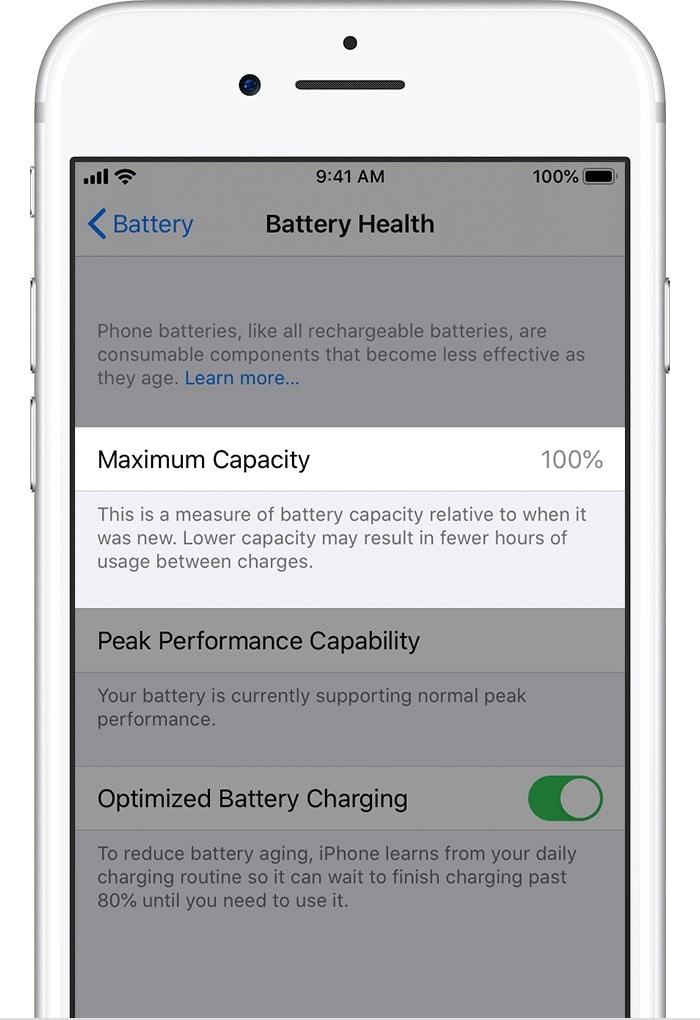
2. Problema: connettività Wi-Fi e Bluetooth
Alcuni utenti hanno segnalato che iOS 14 ha causato problemi di connessione a Internet o con dispositivi Bluetooth. Questo è uno dei più grandi problemi e bug di iOS 14 scoperti finora, ma può essere risolto rapidamente.
Come risolvere:
In primo luogo, prova a ridurre la distanza tra il telefono e il dispositivo di connessione Wi-Fi. Controlla se questo aiuta il tuo telefono a ottenere una connessione Internet. Altrimenti, prova un'altra connessione Wi-Fi.
Se quanto sopra non aiuta, dovresti attivare la Modalità aereo e poi spegnerla dopo 10 secondi. Questo risolverà il problema. Altrimenti, riavvia il telefono. Se nessuno dei precedenti funziona, dovresti aprire le tue Impostazioni, andare su Generale e poi sulla scheda Ripristina. Qui, ripristina le impostazioni di rete. Ciò rimuoverà le connessioni Wi-Fi salvate ma risolverà sicuramente il tuo problema.
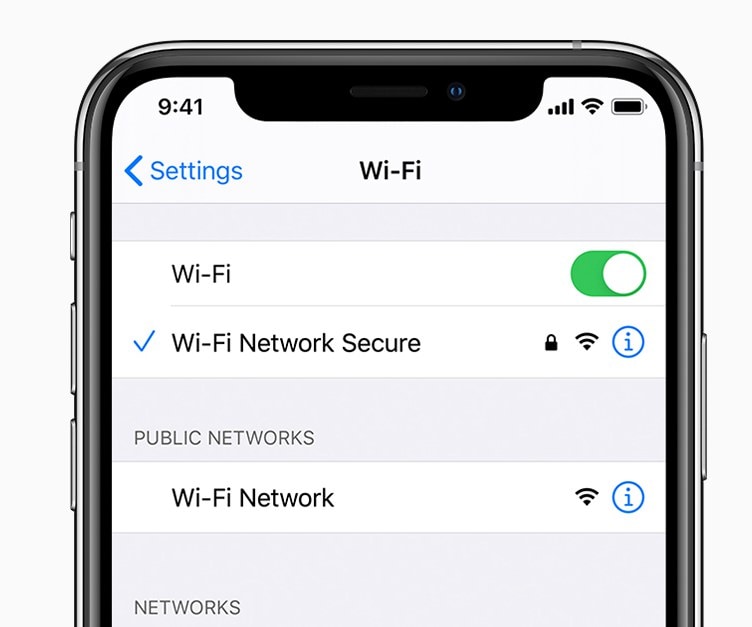
3. Problema: nessuna scheda SIM
Potresti andare nel panico quando non vedi il tuo operatore di rete visualizzato sul telefono, ma viene fornito con una soluzione semplice.
Come risolvere:
In primo luogo, attiva la Modalità aereo aprendo il Pannello di controllo o tramite Impostazioni. Mantieni attiva la modalità aereo per circa 10 secondi, quindi disattivala. Se questo trucco non funziona, riavvia il telefono. Il tuo telefono potrebbe leggere la SIM Card ora.
Tuttavia, se anche questo non funziona, dovresti spegnere il telefono e aprire la porta della SIM. Estrarre la SIM e pulire lo slot. Prova a soffiare aria attraverso la bocca per eliminare la polvere. Inoltre, puoi mettere dell'alcol su uno spazzolino da denti e pulire delicatamente la porta. Inserisci nuovamente la scheda SIM e accendi il tuo iPhone. Vedrai che ora viene visualizzato il nome del tuo gestore di rete.
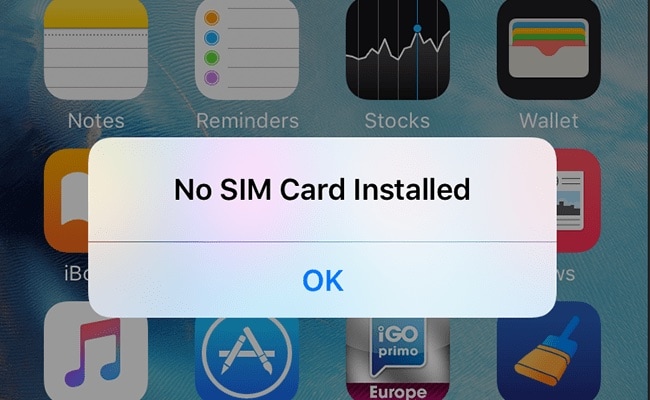
4. Problema: interfaccia utente lenta
Ritieni che il tuo telefono abbia iniziato a rallentare dopo averlo aggiornato a iOS 14? Potrebbe essere vero, poiché iOS 14 non è ancora una versione stabile. Ma non preoccuparti, poiché l'interfaccia utente lenta viene prima dei principali problemi pubblici di iOS 14 con possibili correzioni.
Come risolvere:
Dovreste andare su Archiviazione nelle Impostazioni e controllare quanto spazio è stato utilizzato dal sistema e dalle app. Se lo spazio libero disponibile è limitato, questa potrebbe essere la causa principale della tua interfaccia lenta. Prendi in considerazione l'eliminazione di alcune app e contenuti multimediali che non utilizzi frequentemente.
Inoltre, dovresti andare su Impostazioni schermo e disattivare lo sfondo Parallax, poiché questo occupa anche la RAM del tuo sistema e ne provoca il rallentamento.
5. Problema: messaggi di testo non riusciti
I messaggi di testo potrebbero non essere utilizzati con la stessa frequenza delle piattaforme di social media, ma il mancato invio di messaggi può comunque essere critico. Ci possono essere due tipi di problemi con iOS 14 in Messaggi: non puoi inviare/ricevere un iMessage o non puoi inviare messaggi di testo.
Come risolvere:
Vai a Impostazioni e apri la scheda Messaggi. Qui, controlla se hai attivato iMessage. Dopo averlo acceso, Apple ti chiederà di attivarlo accedendo a iMessage tramite il tuo ID Apple. Fallo e sarai in grado di inviare e ricevere iMessage.
Nella stessa scheda, scorri verso il basso e vai all'opzione Invia come SMS. Accendilo in modo da poter utilizzare gli SMS per i tuoi contatti senza iPhone o quando non hai una connessione Internet.
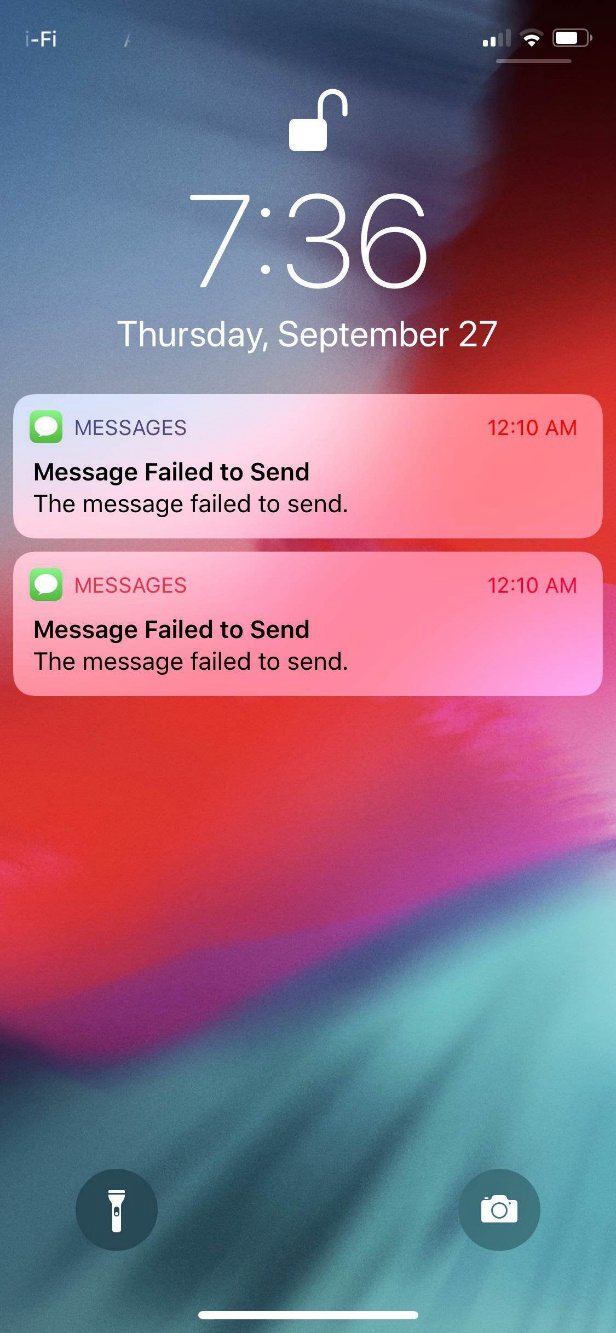
6. Problema: impossibile sincronizzare
I nostri dati hanno un valore immenso per noi, motivo per cui manteniamo backup online se non siamo in grado di risolvere rapidamente problemi, problemi e bug di iOS 14. Pertanto, la sincronizzazione è un grosso problema in quanto mette direttamente a rischio la sicurezza dei tuoi dati.
Come risolvere:
Apri Impostazioni, vai su ID Apple, quindi premi iCloud. Qui troverai le informazioni di archiviazione del tuo iCloud. Scorri verso il basso e controlla se iCloud Backup è stato attivato. In caso contrario, il problema era questo.
Altrimenti, visualizza lo spazio rimanente sul backup online. Se è inferiore a 1 GB, dovresti considerare di pulire lo spazio di archiviazione in modo che Apple possa sincronizzare facilmente i tuoi dati. Altrimenti, dovresti connettere il tuo iPhone a iTunes e creare un backup sul tuo PC.
7. Problema: arresti anomali dell'app
Gli arresti anomali dell'app possono essere fastidiosi quando stai giocando al tuo gioco preferito e un arresto anomalo dell'app ti impedisce di creare un punteggio elevato. Tuttavia, può rivelarsi problematico se hai lavorato per il tuo ufficio sul telefono e l'app si blocca improvvisamente senza darti la possibilità di salvare i dati.
Come risolvere:
In primo luogo, riapri l'app premendo due volte il pulsante Home e scorrendo le app in esecuzione. Controlla se l'app funziona ora. Altrimenti, dovresti assicurarti che la tua versione di iOS 14 sia aggiornata, poiché le versioni più recenti apportano correzioni di bug essenziali.
Inoltre, controlla se il problema risiede nell'applicazione stessa. Dai un'occhiata alle sue recensioni sull'App Store o online per vedere se altri utenti hanno riscontrato lo stesso problema.

8. Problema: schermo non risponde
Non c'è niente di più irritante dell'abbandono del telefono. Potresti aver voluto fare un selfie veloce o rispondere alla tua persona preferita, ma il telefono non risponde! Quindi, cercheremo di fornirti la soluzione migliore per risolvere i problemi di iOS 14.
Come risolvere:
Prova ad attendere che il telefono risponda. Se la mancanza di risposta persiste per più di un minuto, dovresti tenere premuto il pulsante di accensione per riavviarlo. Speriamo che questo risolva il problema.
9. Problema: fotocamera sfocata
Potresti essere orgoglioso delle foto scattate dal tuo telefono, ma un aggiornamento a iOS 14 ha prodotto foto sfocate, lasciandoti nella disperazione.
Come risolvere:
Per prima cosa, pulisci le fotocamere del tuo iPhone. È probabile che il software del telefono funzioni perfettamente, ma la sua lente si è sporcata, portandoti a scattare foto sfocate. Pulisci delicatamente l'obiettivo con un panno umido e controlla se rimuove il problema.
In caso contrario, puoi restringere il problema controllando se il problema deriva dalla fotocamera anteriore o dalla fotocamera posteriore. Se risulta essere un problema software, puoi scegliere di eseguire il downgrade a iOS 13 o attendere la correzione dei bug di Apple.

10. Problema: "Altri" occupano troppo spazio
Gli utenti di iOS 14 hanno segnalato che "Altri" nello spazio di archiviazione occupa troppo spazio, il che lo rende costantemente classificato tra i problemi più comuni di iOS & problemi.
Come risolvere:
Molti utenti affermano di aver risolto il problema scoprendo che era dovuto a un bug in Apple Foto. Per risolverlo, apri Impostazioni e tocca ID Apple. Vai su iCloud, quindi clicca su Foto. Qui, attiva Foto di iCloud. Se in precedenza avevi mantenuto l'opzione attiva, dovresti disattivarla e mettere il telefono in modalità aereo. Dopo un minuto, spegnilo e riaccendi iCloud Photos. Questo libererà spazio da "Altri".
11. Problema: riavvii casuali
Il tuo iPhone si è comportato in modo strano e si è riavviato in modo casuale più volte al giorno? Quindi continua a leggere per scoprire i problemi e le soluzioni di iOS 14.
Come risolvere:
In primo luogo, controlla lo stato della batteria. Vai su Impostazioni e poi su Batteria. Qui puoi vedere una percentuale dello stato di salute della tua batteria. Se è inferiore al 75%, la causa potrebbe essere la batteria.
Altrimenti, spegni il telefono per cinque minuti. Potrebbe aver bisogno di un ripristino del sistema e il tuo spegnimento potrebbe avergli fornito l'opportunità. Inoltre, controlla l'App Store e assicurati che le tue app siano aggiornate. Un bug nelle app potrebbe aver interferito con il tuo sistema, causandone il riavvio improvviso.
12. Problema: tastiera glitch
La tastiera di Apple è nota per il suo aspetto minimalista e gli errori nella tastiera durante la digitazione o l'aggiunta di emoji possono influire gravemente sulla tua esperienza utente.
Come risolvere:
Se hai installato tastiere di terze parti, dovresti disinstallarle e vedere se questo risolve il problema. Altrimenti, vai su Generale nelle Impostazioni del tuo iPhone e scegli Tastiera. Disinstalla le tastiere non necessarie e controlla se le opzioni si adattano al tuo stile. Questo risolverà il tuo problema.
13. Problema: problemi di FaceTime
Facetime è una delle app completamente esclusive dell'ecosistema Apple e ti offre un'opzione per connetterti rapidamente con i tuoi amici. iOS 14 ha segnalato problemi in FaceTime e abbiamo elencato le opzioni per risolvere i problemi di iOS 14.
Come risolvere:
Se il tuo FaceTime non riesce a effettuare chiamate, dovresti andare su Impostazioni e aprire FaceTime. Lì, controlla se ti viene mostrata un'opzione per "Usa ID Apple" per accedere a FaceTime. Clicca su di esso per attivare FaceTime. Se FaceTime era già attivo, dovresti spegnerlo, riavviare il tuo iPhone e riaccendere FaceTime.
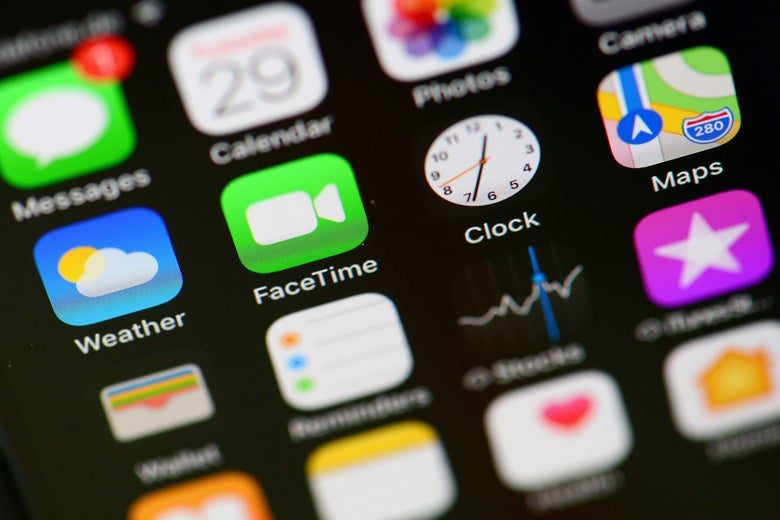
14. Problema: problemi con il GPS
Il GPS è necessario per le tue app, come Mappe, Foto e piattaforme di social media, per ottenere informazioni precise sulla tua posizione. iOS 14 potrebbe averlo causato.
Come risolvere:
Per prima cosa, riavvia il dispositivo. Se un riavvio non aiuta, attiva la modalità aereo. Spegnilo dopo un minuto per vedere se risolve il problema.
In caso contrario, vai su Impostazioni, clicca su Privacy e vai su Servizi di localizzazione. Assicurati che non sia impostato su "Mai" per le applicazioni che danno problemi con il GPS. Quindi, disattiva i servizi di localizzazione, quindi riattivali. Questo risolverà il problema del GPS.
15.Problema: l'app meteo non funziona
I problemi di iOS 14 hanno indicato il malfunzionamento dell'app Meteo e hanno fornito la posizione di "Cupertino" invece della tua posizione precisa.
Come risolvere:
Puoi scegliere di eliminare i tuoi dati dall'app Meteo e riaprirla. Altrimenti, apri l'App Store per installare un'app Meteo di terze parti per aiutarti mentre Apple offre una possibile soluzione.
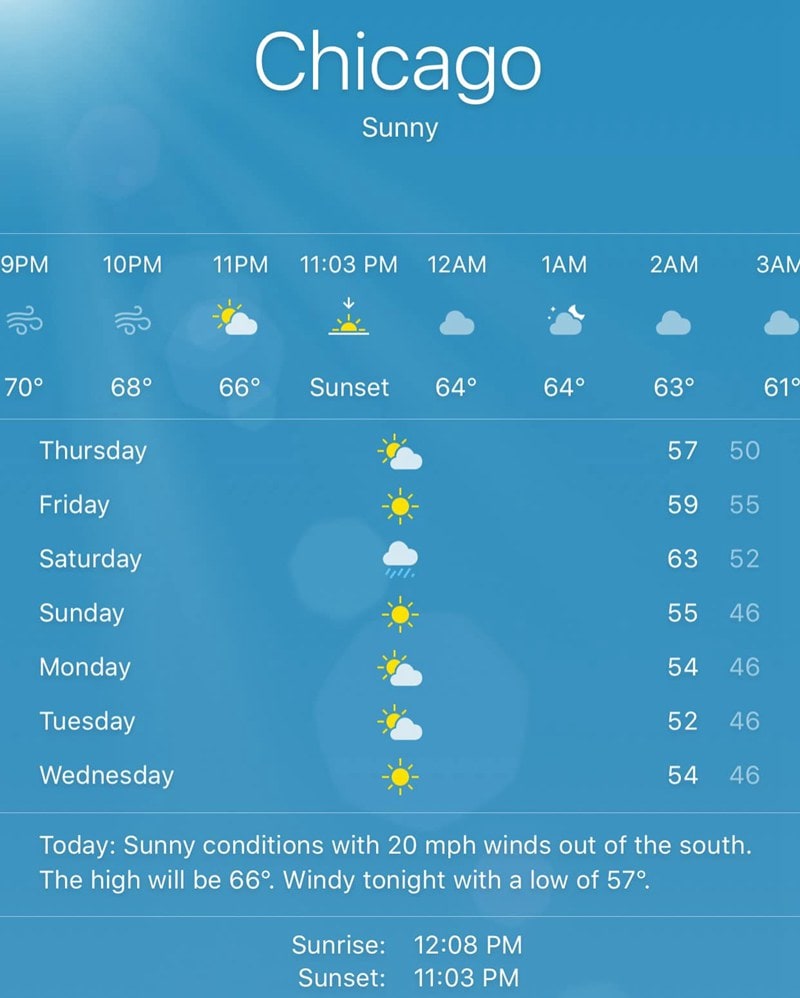
16. Problema: problemi con Siri
Apple ha creato molto clamore per Siri in iOS 14, ma proprio come te, molti utenti stanno riscontrando problemi nell'utilizzo di Siri al massimo delle sue capacità.
Come risolvere:
Se Siri del tuo telefono non mostra le notifiche del badge, dovresti aggiornare la versione di iOS 14 a quella più recente, poiché Apple ha risolto questo problema.
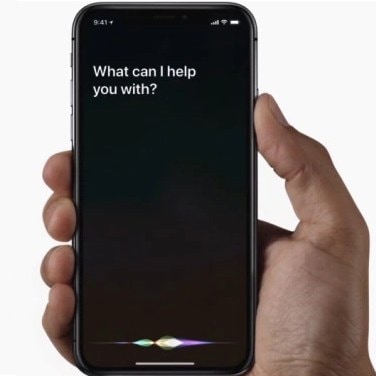
17. Problema: i widget non funzionano
Apple aveva annunciato che ora i widget potevano essere posizionati ovunque nella schermata principale, portando gli utenti ad anticipare molto il miglioramento. Tuttavia, tra i problemi e i bug di iOS 14 scoperti finora, i problemi con i widget hanno impedito agli utenti di godere maggiormente della nuova interfaccia utente offerta da Apple.
Come risolvere:
Rimuovi il widget e aggiungilo di nuovo. Questo lo aggiornerà e potrebbe iniziare a funzionare. In caso contrario, pulisci i dati dell'app e riaprila. La nuova versione di iOS affronta i widget di terze parti e ha contribuito a renderne molti funzionali.
18. Problema: le app non si sincronizzano
Anche se la maggior parte delle app disponibili su iOS 13 sono disponibili e possono essere installate su iOS 14, mostrano costantemente bug e non riescono a sincronizzare i dati.
Come risolvere:
Controlla se lo sviluppatore dell'app supporta iOS 14. Molte aziende, tra cui Niantic e Barclays, hanno dichiarato che aspetteranno il rilascio ufficiale di iOS 14 per sviluppare app. Quindi, potresti considerare di aspettare queste app. Altrimenti, consulta i forum online per conoscere i tempi di esecuzione per continuare a utilizzare l'app.
19. Problema: accessori non supportati
Il tuo iPhone potrebbe aver funzionato perfettamente, ma ora non si carica! Sebbene sia un problema grave, non fa specificamente parte dei problemi e delle correzioni di iOS 14.
Come risolvere:
Se viene visualizzato il pop-up "Accessori potrebbero non essere supportati" durante la ricarica del telefono, potrebbe essere necessario cambiare il cavo di ricarica. Ciò può anche danneggiare la salute della batteria del telefono. Assicurati di utilizzare i prodotti Apple ufficiali.
20. Problema: problema di installazione
Inizieremo il nostro elenco con alcuni dei problemi più comuni di iOS & problemi con i problemi di installazione. Puoi affrontare due tipi di problemi di installazione: il download del file di installazione potrebbe aver interrotto o il telefono potrebbe essere bloccato nel processo di installazione.
Come risolvere:
Questo problema ha una soluzione relativamente più semplice rispetto ad altri problemi di iOS 14. Se il file non viene scaricato, potresti voler controllare la connessione Internet del tuo telefono. Se Internet funziona correttamente, è necessario riavviare il telefono e verificare se l'installazione si avvia. Se ancora non si avvia, annulla l'installazione deselezionando l'installazione automatica e riprova l'installazione.
Se il tuo telefono è bloccato nel processo di installazione, dovrai eseguire un hard reset. Il ripristino può essere eseguito provando una combinazione dei tasti del volume, del pulsante Home e del pulsante di accensione. Altrimenti, collegalo a iTunes per eseguire il ripristino.

Il miglior editor PDF per iPhone/iPad per iOS 14 – PDFelement per iOS
Anche se finora sono stati scoperti molti problemi e bug di iOS 14, non riuscirai a trovarne uno in PDFelement. Sì, PDFelement per iOS è stato progettato specificamente per iOS 14 e i suoi utenti.

PDFelement integra completamente iOS 14. Proprio come iOS, mira a fornire la migliore esperienza utente. Viene fornito con una modalità oscura e sfoggia un design dell'app minimalista. Inoltre, puoi personalizzare l'esperienza di lettura scegliendo il tuo metodo di scorrimento preferito e ingrandendo e riducendo il PDF in base alle tue esigenze.
Tuttavia, dietro il design semplice, PDFelement contiene una varietà di funzionalità. Innanzitutto, puoi importare file da qualsiasi servizio cloud, ad esempio Google Drive, OneDrive, Dropbox, ecc. Questi file possono quindi essere modificati secondo le tue preferenze. Utilizzare lo strumento di riconoscimento dei caratteri per identificare lo stile del carattere del documento, modificare la dimensione del carattere, il colore del carattere o lo stile del carattere stesso. Inoltre, puoi scrivere del testo nel PDF con la stessa rapidità con cui lo faresti in un documento di testo.
Ma non è tutto! PDFelement supera le aspettative per un'app PDF iOS permettendoti di unire liberamente diversi documenti PDF. Puoi scegliere pagine specifiche da altri documenti e poi combinarle per formare un nuovo file PDF. Qualunque siano i tuoi problemi con il PDF, PDFelement ti fornirà senza dubbio una soluzione!
 100% sicuro | Senza pubblicità |
100% sicuro | Senza pubblicità |
Salvatore Marin
staff Editor
0Commenti